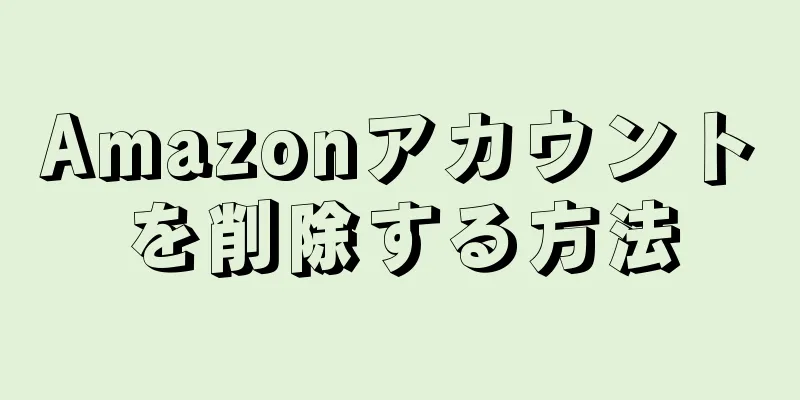|
Amazon のサービスを使用したくなくなったり、Amazon ウェブサイトで買い物をしたりしなくなった場合は、Amazon アカウントを削除する必要があります。 Amazon アカウントを閉鎖したい理由が何であれ、Amazon の公式ガイドに従ってアカウントを削除できます。すべての注目サービスをキャンセルし、Amazon 関連サービスの認証を解除することもできます。 Amazon アカウントを閉鎖するのは複雑ではありません。以下の手順に従うだけで、Amazon アカウントを完全に削除できます。 ステップパート1 パート1/2: アカウントを閉鎖する前の準備- {"smallurl": "https:\/\/www.wikihow.com \/images_en \/thumb \/5 \/50 \/delete-an-amazon-account-step-1-version-3.jpg \/vv4-460px-delete-an-amazon-acount-step-lovers-jpt-lovers-" "" :\/\/www.wikihow.com \/images \/thumb \/5 \/50 \/delete-an-amazon-account-step-1-version-3.jpg \/v4-728px-delete-an-amazon-account-step-1-version-3.jpg ":" 48 、「BigWidth」:728、 "Bigheight":551、 "ライセンス": "<div class = \" mw-parser-output \ "> <\/div>"} 1削除するAmazonアカウントにログインします。公式 Amazon ウェブサイト (http://www.amazon.com/) にアクセスします。
- 上部のツールバーの右側にある「ログイン」ボタンをクリックし、対応するフィールドにメールアドレスとパスワードを入力します。
- 下部にある「サインイン(安全なサーバーを使用)」ボタンをクリックして、Amazon アカウントにログインします。
- {"smallUrl":"https:\/\/www.wikihow.com\/images\/thumb\/3\/33\/Delete-an-Amazon-Account-Step-2-Version-3.jpg\/v4-460px-Delete-an-Amazon-Account-Step-2-Version-3.jpg","bigUrl":"https:\/\/www.wikihow.com\/images\/thumb\/3\/33\/Delete-an-Amazon-Account-Step-2-Version-3.jpg\/v4-728px-Delete-an-Amazon-Account-Step-2-Version-3.jpg","smallWidth":460,"smallHeight":348,"bigWidth":728,"bigHeight":551,"licensing":"<div class=\"mw-parser-output\"><\/div>"} 2 未完了の注文の処理と未完了の取引の解決を開始します。 Amazon の公式規則によれば、アカウントを削除する前に、まず既存の未決済の注文をキャンセルまたは削除し、購入者とのすべての取引関係を終了する必要があります。上記の問題を解決するためにさらに時間が必要な場合は、Amazon アカウントを閉鎖する前に一定期間待つ必要がある場合があります。
- 上部のツールバーの右側にある「マイ アカウント」タブにマウス カーソルを移動します。さまざまなオプションを含むドロップダウン メニューが表示されます。
- ドロップダウン メニューから [マイ オーダー] を選択すると、アカウント内の既存の注文と払い戻しが表示されます。
- {"smallurl": "https:\/\/www.wikihow.com \/images_en \/thumb \/e \/e1 \/delete-an-amazon-account-step-3-version-3.jpg \/vv4-460px-delete-an-amazon-ccount-step-fulsion-ccount-fulsion ttps:\/\/www.wikihow.com \/images \/sumb \/e \/e1 \/delete-an-amazon-account-step-3-version-3.jpg \ /v4-728px-delete-delete-delete-delete-an-amazon-ccccccccccctep-3-version-3.jpg Ight ":348、" BigWidth ":728、" Bigheight ":551、"ライセンス ":" <div class = \ "mw-parser-output \"> <\/div> "} 3リストされた注文項目をキャンセルします。横にあるボックスにチェックを入れて注文を選択します。すべての注文を選択後、「選択した商品をキャンセル」をクリックし、キャンセル操作を確定します。
- ページの上部に「マイオーダー」リンクがあります。その横にある「オーダーの詳細を表示」リンクをクリックすると、すべての払い戻しが表示されます。
- この時点で、選択した商品または注文が現在配送中であるため、注文をキャンセルできないことを通知する警告メッセージが画面に表示される場合があります。このような場合、商品が到着するまで辛抱強く待って、取引プロセスが完了した後に Amazon アカウントの閉鎖を申請するしかありません。
- アカウントからすべての注文を削除し、未払いの払い戻しをすべて解決したら、次の手順に従ってアカウントを削除できます。
広告する
パート2 パート2/2:アカウントを閉鎖する- {"smallUrl":"https:\/\/www.wikihow.com\/images\/thumb\/0\/0f\/Delete-an-Amazon-Account-Step-4-Version-3.jpg\/v4-460px-Delete-an-Amazon-Account-Step-4-Version-3.jpg","bigUrl":"https:\/\/www.wikihow.com\/images\/thumb\/0\/0f\/Delete-an-Amazon-Account-Step-4-Version-3.jpg\/v4-728px-Delete-an-Amazon-Account-Step-4-Version-3.jpg","smallWidth":460,"smallHeight":348,"bigWidth":728,"bigHeight":551,"licensing":"<div class=\"mw-parser-output\"><\/div>"} 1 Amazon のヘルプセクションにアクセスし、カスタマーサービスに連絡します。 Amazon ウェブサイトページの上部にある「ヘルプ」リンクをクリックします。
- {"smallurl": "https:\/\/www.wikihow.com \/images_en \/thumb \/8 \/80 \/delete-an-amazon-account-step-5-version-3.jpg \/vv4-460px-delete-an-amazon-ccount-step-fulsion-ccount-step- TPS:\/\/www.wikihow.com \/images \/thumb \/8 \/80 \/delete-an-amazon-account-step-5-version-3.jpg \ /v4-728px-delete-delete-delete-an-amazon-account-step-5-version-5-version-3.jpg "" "" "" "" " :348、 "BigWidth":728、 "Bigheight":551、 "ライセンス": "<div class = \" mw-parser-output \ "> <\/div>"} 2 [お問い合わせ]ボタンをクリックします。 「さらにサポートが必要ですか?」ボタンの上にマウス カーソルを置きます。「お問い合わせ」ボタンが表示されます。それをクリックします。
- {"smallUrl":"https:\/\/www.wikihow.com\/images\/thumb\/e\/ed\/Delete-an-Amazon-Account-Step-6-Version-3.jpg\/v4-460px-Delete-an-Amazon-Account-Step-6-Version-3.jpg","bigUrl":"https:\/\/www.wikihow.com\/images\/thumb\/e\/ed\/Delete-an-Amazon-Account-Step-6-Version-3.jpg\/v4-728px-Delete-an-Amazon-Account-Step-6-Version-3.jpg","smallWidth":460,"smallHeight":348,"bigWidth":728,"bigHeight":551,"licensing":"<div class=\"mw-parser-output\"><\/div>"} 3. Amazon の「お問い合わせ」ページで、「その他の質問」というタブをクリックします。
- {"smallUrl":"https:\/\/www.wikihow.com\/images\/thumb\/c\/c8\/Delete-an-Amazon-Account-Step-7-Version-3.jpg\/v4-460px-Delete-an-Amazon-Account-Step-7-Version-3.jpg","bigUrl":"https:\/\/www.wikihow.com\/images\/thumb\/c\/c8\/Delete-an-Amazon-Account-Step-7-Version-3.jpg\/v4-728px-Delete-an-Amazon-Account-Step-7-Version-3.jpg","smallWidth":460,"smallHeight":348,"bigWidth":728,"bigHeight":551,"licensing":"<div class=\"mw-parser-output\"><\/div>"} 4 下にスクロールして「具体的な質問を選択してください」セクションを見つけます。
- {"smallUrl":"https:\/\/www.wikihow.com\/images\/thumb\/e\/ef\/Delete-an-Amazon-Account-Step-8-Version-3.jpg\/v4-460px-Delete-an-Amazon-Account-Step-8-Version-3.jpg","bigUrl":"https:\/\/www.wikihow.com\/images\/thumb\/e\/ef\/Delete-an-Amazon-Account-Step-8-Version-3.jpg\/v4-728px-Delete-an-Amazon-Account-Step-8-Version-3.jpg","smallWidth":460,"smallHeight":348,"bigWidth":728,"bigHeight":551,"licensing":"<div class=\"mw-parser-output\"><\/div>"} 5 「特定の問題を選択」ドロップダウンメニューから、「アカウント設定」オプションを選択します。
- {"smallUrl":"https:\/\/www.wikihow.com\/images\/thumb\/c\/c0\/Delete-an-Amazon-Account-Step-9-Version-3.jpg\/v4-460px-Delete-an-Amazon-Account-Step-9-Version-3.jpg","bigUrl":"https:\/\/www.wikihow.com\/images\/thumb\/c\/c0\/Delete-an-Amazon-Account-Step-9-Version-3.jpg\/v4-728px-Delete-an-Amazon-Account-Step-9-Version-3.jpg","smallWidth":460,"smallHeight":348,"bigWidth":728,"bigHeight":551,"licensing":"<div class=\"mw-parser-output\"><\/div>"} 6 「特定の問題を選択」ドロップダウンメニューから、「アカウントを閉鎖する」オプションを選択します。
- {"smallurl": "https:\/\/www.wikihow.com \/画像\/c \/c2 \/delete-an-amazon-account-step \/\/www.wikihow.com \/images \/thumb \/c \/c2 \/delete-an-amazon-account-step-version-3.jpg \/v4-728px-delete-an-amazon-account-step-10-version-3.jpg "" 48、 "BigWidth":728、 "Bigheight":551、 "ライセンス": "<div class = \" mw-parser-output \ "> <\/div>"} 7 「どのように連絡しますか? 」セクションで連絡方法を選択します。電子メール、電話、またはオンライン チャットでカスタマー サービスに連絡することを選択できます。
- {"smallurl": "https:\/\/www.wikihow.com \/画像\/1 \/11 \/delete-an-amazon-account-step- \/\/www.wikihow.com \/images \/thumb \/1 \/11 \/delete-an-amazon-account-step-11-version-3.jpg \/v4-828px-delete-an-amazon-account-step-1-version-3.jpg "" "" "" "" '' 、「BigWidth」:728、 "Bigheight":551、 "ライセンス": "<div class = \" mw-parser-output \ "> <\/div>"} 8画面の指示に従って Amazon にお問い合わせください。選択した方法に応じて、異なるプロンプトが表示されます。
- Amazon にメールで問い合わせる場合は、左側の「メール」ボタンをクリックし、Amazon アカウントを閉鎖する理由を入力してください。追加する情報がない場合は、キーワード「なし」を直接入力し、メールボックスの下にある「メールを送信」ボタンをクリックして、アカウント削除のリクエストを Amazon テクニカル サポート スタッフに送信できます。
- 電話で連絡する場合は、「電話」ボタンをクリックしてドロップダウン メニューから国を選択し、ダイアログ ボックスに電話番号を入力して、「今すぐ電話する」または「5 分以内に電話する」ボタンをクリックして、Amazon のカスタマー サービス スタッフに直接電話してアカウントの問題を処理するよう依頼してください。このサービスはすべての国でサポートされているわけではないことにご注意ください。
- オンラインチャットで連絡を取りたい場合は、右側の「チャット」ボタンをクリックしてください。すると、オンライン チャット ウィンドウが画面にポップアップ表示されます。ここで、Amazon のスタッフにアカウントを削除したい理由と決定を伝えることができます。
- {"smallUrl":"https:\/\/www.wikihow.com\/images_en\/thumb\/d\/de\/Delete-an-Amazon-Account-Step-12.jpg\/v4-460px-Delete-an-Amazon-Account-Step-12.jpg","bigUrl":"https:\/\/www.wikihow.com\/images\/thumb\/d\/de\/Delete-an-Amazon-Account-Step-12.jpg\/v4-728px-Delete-an-Amazon-Account-Step-12.jpg","smallWidth":460,"smallHeight":348,"bigWidth":728,"bigHeight":551,"licensing":"<div class=\"mw-parser-output\"><\/div>"} 9 Amazon からアカウントが閉鎖されたという確認を受け取るまで待ちます。 Amazon カスタマー サービス担当者が、アカウントが正式に閉鎖された具体的な日付をお知らせします。 広告する
警告する- 現在、Amazon ではカスタマーサービスに連絡してのみアカウントを閉鎖または削除できます。アカウント設定から直接アカウントを削除することはできません。
- Amazon アカウントを削除すると、あなたも Amazon 関連サービス(Amazon セラー、Amazon アソシエイト、Amazon ペイメントなど)もそのアカウントにアクセスできなくなります。今後もAmazonのサービスを使い続けたい場合は、新しいアカウントを作成することしかできません。 [1] 。
広告する ヒント- 既存のアカウントを削除すると、同じ情報を使用して新しいアカウントを作成できます。
- アカウントを削除した後、Amazon に関連付けられている銀行口座情報を確認してください。銀行口座情報が有効であれば、口座を閉鎖した後、口座残高は銀行カードに返金されます。
- 「プロフェッショナル」販売者アカウントを閉鎖し、新しい「個人」販売者アカウントを作成するだけの場合は、アカウントを完全に閉鎖する必要はありません。プロフェッショナル販売者アカウントと個人販売者アカウントを自由に切り替えることができます。アカウントのステータスが変更されるだけで、注文には影響しません。
- Kindle 出版者の場合は、アカウントを閉鎖する前に Kindle コンテンツをダウンロードして保存する必要があります。アカウントを削除すると、そのコンテンツにアクセスできなくなります。
広告する |